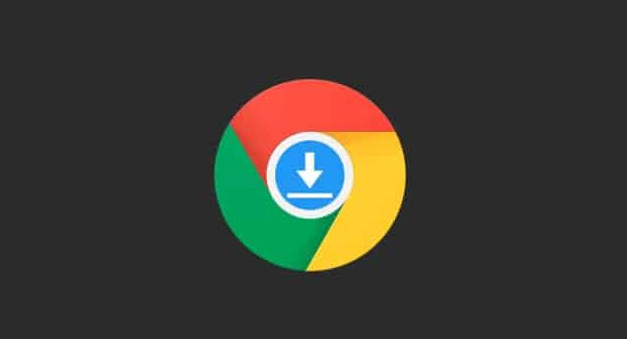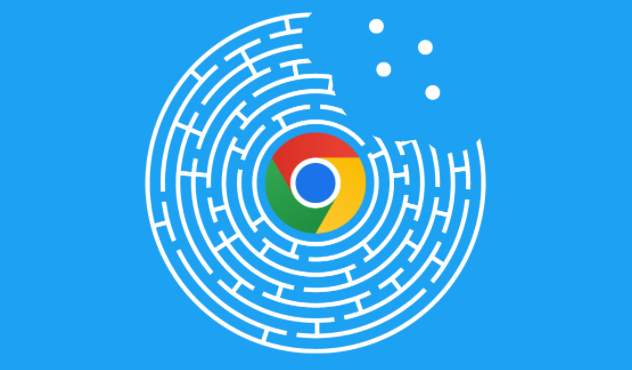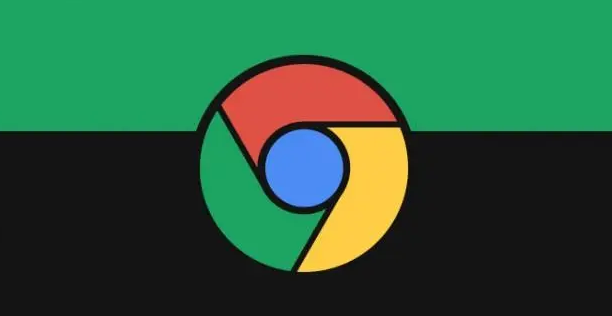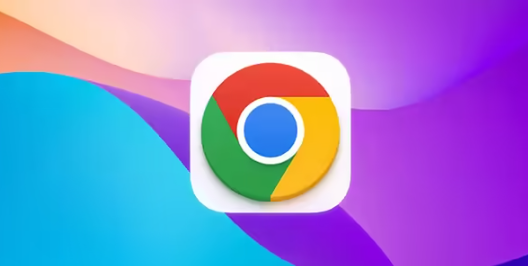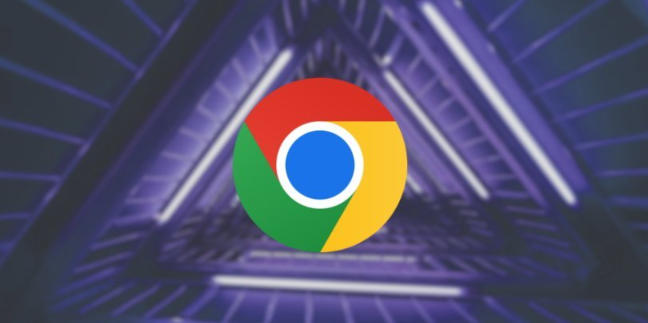详情介绍

打开Chrome浏览器,点击右上角三个点图标进入菜单选择“设置”。向下滚动找到“自动填充”选项并点击进入管理页面。这里分为密码、付款方式和地址等多个模块,用户可分别控制各项功能的开关状态。开启对应开关后,浏览器会在检测到表单时自动提示是否保存或填充相关信息。
添加新条目时,在相应模块点击“添加”按钮手动输入内容。例如在地址簿中完整填写姓名、街道、城市等字段,系统将根据这些信息智能匹配未来遇到的类似表格。已保存项目的右侧有编辑图标,点击即可修改过时数据如更换手机号后的更新操作。不再需要的记录可通过删除按钮移除,防止无效建议干扰正常使用。
涉及敏感信息的交互场景需特别谨慎。当网页请求调用自动填充数据时,地址栏会出现明确提示询问用户确认授权。此时应仔细核对网站域名真实性,避免在仿冒站点误允许信息读取。对于公共电脑等共享设备,使用完毕后务必进入设置清除所有已存条目,防止他人直接获取个人资料。
加强账户整体安全性能有效降低风险。启用密码生成器创建高强度随机字符串作为新账号密钥,配合两步验证机制形成双重保护层。定期查看已保存密码列表,对重复使用或强度不足的组合进行替换。信用卡等支付类信息建议仅保留常用卡片,并开通银行交易短信通知服务以便实时监控异常消费。
采用批量清理与单独维护相结合的方式管理数据。通过“清除浏览数据”界面勾选自动填充类别执行全面重置,适合彻底更换设备前的准备工作。日常则利用各模块内的独立删除功能精准处理过期项目,保持存储内容的时效性与准确性。重要数据可在操作前导出备份文件留存。
结合第三方工具提升防护等级。安装LastPass、1Password等专业密码管理器,利用其端到端加密技术和多因素认证特性增强安全保障。这类专用软件通常提供跨平台同步功能,方便在不同设备间安全调用加密凭证,减少本地存储压力的同时提高便携性。
通过以上步骤组合运用,用户既能高效享受自动填充带来的便利,又能构建多层次的信息安全防护体系。关键在于合理配置浏览器内置功能与外部安全工具,定期审核更新已保存数据,并根据实际使用场景灵活调整权限设置。